- Oplossing: Dying Light 2 vast op het laadscherm
- 1. Systeemvereisten voor uitchecken
- 3. Plaats de opslag en RAM op de juiste manier in de sleuf
- 4. GPU-stuurprogramma’s bijwerken
- 5. Sluit onnodige achtergrondtaken
- 6. Update Dying Light 2
- 7. Controleer op Windows-updates
- 8. Probeer overlay-apps uit te schakelen
- 9. Voer een schone start uit
- 10. Verifieer spelbestanden
- Waarom blijft mijn Dying Light 2 op een zwart scherm hangen?
- Zijn Dying Light 2 pre-order items nog steeds niet beschikbaar?
- Zijn er bugs met stotterende karakters in Dying Light 2?
- Hoe te repareren dat Dying Light 2 optimalisatie op volledig scherm niet werkt?
- Hoe om te gaan met prestatieproblemen op Dying Light 2?
- Waarom is Dying Light 2 een zwart scherm en bevriest het?
- Is er een manier om de Dying Light schermvullend te maken?
- Hoe schakel ik VSync voor Dying Light 2 op pc in?
- Is Dying Light 2 Stay Human first person?
- Hoeveel bugs zijn er in Dying Light 2?
- Is er een Dying Light voor Xbox One?
Als het gaat om de donkere steden waar het gemuteerde virus de menselijke beschaving overneemt en de zogenaamde zombies je in elk mogelijk scenario opjagen, wordt de gameplay ook behoorlijk interessant en uitdagend. Dying Light 2: Stay Human-titel is er ook een van en Techland heeft er geweldig werk mee gedaan. Nu is het eindelijk beschikbaar voor pc in februari 2022 via Steam en Epic Launcher, maar op de een of andere manier kunnen spelers de game niet goed starten of spelen omdat er meerdere rapporten verschijnen dat de Dying Light 2-game vastloopt op het laadscherm op de pc die frustreert veel.
Als je problemen hebt met het spelen van Dying Light 2, dan is er mogelijk iets mis met je computer. Gelukkig hebben we een aantal mogelijke oplossingen genoemd die je zouden moeten helpen bij het repareren van het vastzittende laadscherm op Dying Light 2.
Oplossing: Dying Light 2 vast op het laadscherm
Zorg ervoor dat u de volgende methoden voor probleemoplossing hieronder bekijkt om een dergelijk probleem op uw Windows-computer eenvoudig op te lossen. Dus, zonder verder oponthoud, laten we naar de onderstaande gids springen.
1. Systeemvereisten voor uitchecken
Zorg ervoor dat u de systeemvereisten bekijkt voordat u een conclusie trekt. Als uw computerconfiguratie niet compatibel genoeg is, kunt u problemen ondervinden met het starten van de game en de gameplay.
advertenties
Minimale systeemvereisten:
- Vereist een 64-bits processor en besturingssysteem
- besturingssysteem: Windows 7
- Verwerker: Intel Core i3-9100 / AMD Ryzen 3 2300X
- Geheugen: 8 GB RAM
- Grafisch: NVIDIA GeForce GTX 1050 Ti / AMD Radeon RX 560 (4GB VRAM)
- Opslag: 60 GB beschikbare ruimte
Aanbevolen vereisten:
- Vereist een 64-bits processor en besturingssysteem
- besturingssysteem: Windows 10
- Verwerker: AMD / Intel CPU met 3,6 GHz of hoger: AMD Ryzen 5 3600X of Intel i5-8600K of nieuwer
- Geheugen: 16 GB RAM
- Grafisch: NVIDIA GeForce RTX 2060 6GB of AMD RX Vega 56 8GB of nieuwer
- Opslag: 60 GB beschikbare ruimte
Advertentie
Dying Light 2 Bestand opslaan en locatie van configuratiebestand
Oplossing: Dying Light 2 crasht op pc
Is Dying Light 2 Stay Human cross-platform / crossplay?
Oplossing: Dying Light 2 laadt niet of crasht niet op Nintendo Switch
Fix Dying Light 2 Multiplayer-fout “Kan niet deelnemen aan spelersessie”
Oplossing: Dying Light 2 Netwerkverbinding verbroken | Multiplayer Co-op maakt geen verbinding
2. Verhoog het virtuele RAM-geheugen
Virtueel geheugen combineert uw RAM met tijdelijke ruimte op uw harde schijf. Als u bijna geen RAM meer heeft en de standaardgrootte van uw virtuele geheugen niet groot genoeg is voor uw behoeften, moet u dit handmatig vergroten.
advertenties
- druk de Windows-logo toets op het toetsenbord en typ geavanceerde systeeminstellingen.
- Klik op Geavanceerde systeeminstellingen bekijken.
- Klik op Instellingen > Klik op de Geavanceerd tabblad > Klik op Wijziging.
- Haal het vinkje weg naast De grootte van het wisselbestand automatisch beheren voor alle stations.
- Selecteer uw C: rijden [Waar u Windows hebt geïnstalleerd] > Klik op de Opties knop naast de Aangepast formaat: en typ 4096 in het tekstvak van de Oorspronkelijke grootte (MB) en Maximale grootte (MB).
Opmerking: Het is altijd beter om het virtuele geheugen drie keer groter te maken dan de huidige RAM-grootte. [1GB=1024MB]
- Klik op Set en dan Oké om wijzigingen op te slaan.
- Start je computer en je spel opnieuw op.
3. Plaats de opslag en RAM op de juiste manier in de sleuf
Het wordt ook aanbevolen om het zijpaneel van de CPU-kast van uw pc te verwijderen en vervolgens de HDD/SSD & RAM-component los te koppelen van de sleuf. Reinig de sleuf en het onderdeel voorzichtig en plaats ze vervolgens weer op de juiste manier om te controleren of het probleem met de Dying Light 2 op het laadscherm is opgelost of niet.
4. GPU-stuurprogramma’s bijwerken
Als u uw grafische stuurprogramma op de Windows-computer niet hebt bijgewerkt, zorg er dan voor dat u de nieuwste patchversie installeert. Om dit te doen, moet u controleren op beschikbare updates door de onderstaande stappen te volgen:
advertenties
- druk op Windows + X sleutels om de . te openen Snelkoppelingsmenu.
- Klik nu op Apparaat beheerder uit de lijst > Dubbelklik Aan Beeldschermadapters.
- Klik met de rechtermuisknop op de speciale grafische kaart die u gebruikt.

- Selecteer vervolgens Stuurprogramma bijwerken > Kies om Automatisch zoeken naar stuurprogramma’s.
- Als er een update beschikbaar is, zal het systeem deze automatisch downloaden en installeren.
- Als u klaar bent, start u de computer opnieuw op om de wijzigingen onmiddellijk toe te passen.
5. Sluit onnodige achtergrondtaken
Een ander ding dat u kunt doen, is simpelweg onnodige achtergrondtaken op uw pc sluiten om ervoor te zorgen dat er geen extra verbruik van systeembronnen op de achtergrond plaatsvindt. Achtergrondtaken wissen:
- druk de Ctrl + Shift + Esc sleutels om te openen Taakbeheer.
- Klik op de Processen tabblad > Selecteer de taak die u wilt sluiten.

- Eenmaal geselecteerd, klik op Einde taak. Zorg ervoor dat u de stappen voor elke taak afzonderlijk uitvoert.
- Als u klaar bent, start u uw computer opnieuw op om de effecten onmiddellijk te wijzigen.
6. Update Dying Light 2
Als je je Dying Light 2-game al een tijdje niet hebt bijgewerkt, volg dan de onderstaande stappen om op updates te controleren en de nieuwste patch te installeren (indien beschikbaar). Om dit te doen:
Steam-gebruikers:
- Open de Stoom klant > Ga naar Bibliotheek > Klik op Stervend licht 2 uit het linkerdeelvenster.
- Het zoekt automatisch naar de beschikbare update. Als er een update beschikbaar is, klik dan op Update.
- Het kan even duren om de update te installeren > Sluit de Steam-client als je klaar bent.
- Start ten slotte uw pc opnieuw op om wijzigingen toe te passen en probeer de game opnieuw te starten.
Epische Launcher-gebruikers:
- Open de Epische Launcher klant > Ga naar Bibliotheek > Zoek naar Stervend licht 2 uit het linkerdeelvenster.
- Op uw Dying Light 2-toepassing moet u op het pictogram met de drie stippen tikken.
- Zorg ervoor dat u de automatische update controleert om automatisch een nieuwe update-installatie te krijgen.
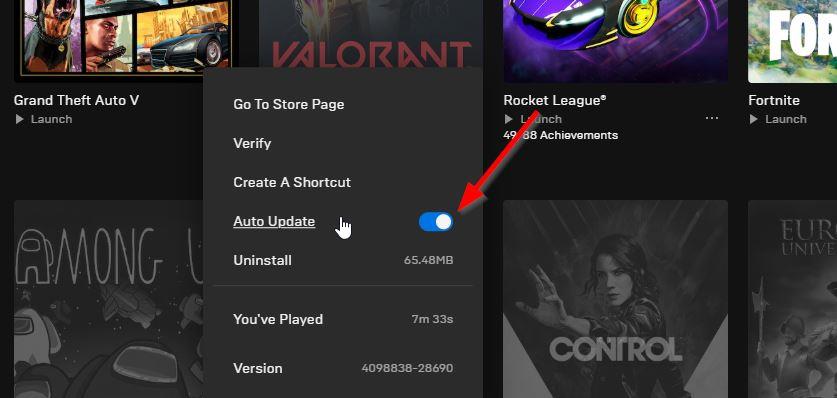
- Het zoekt automatisch naar de beschikbare update. Als er een update beschikbaar is, klik dan op Update.
- Start ten slotte uw pc opnieuw op om wijzigingen toe te passen en probeer de game opnieuw te starten
7. Controleer op Windows-updates
De kans is groot dat uw Windows OS-build voldoende verouderd of beschadigd is. Als u ook hetzelfde voelt, volg dan de onderstaande stappen om te controleren op Windows-updates. Als de update beschikbaar is, installeer deze dan gewoon. De nieuwste software-updates bieden altijd bugfixes en verbeteringen. Om dit te doen:
- druk op Windows + I sleutels om de . te openen Windows-instellingen menu.
- Klik vervolgens op Update en beveiliging > Selecteer Controleren op updates onder de Windows Update sectie.

- Als er een functie-update beschikbaar is, selecteert u Download en installeer.
- Wacht enige tijd totdat de update is voltooid.
- Start ten slotte uw pc opnieuw op om wijzigingen onmiddellijk toe te passen.
8. Probeer overlay-apps uit te schakelen
Het lijkt erop dat een aantal populaire apps hun eigen overlay-programma hebben dat uiteindelijk op de achtergrond kan worden uitgevoerd en problemen kan veroorzaken met de spelprestaties of zelfs opstartproblemen. U moet ze uitschakelen om het probleem op te lossen door de onderstaande stappen te volgen:
Discord-overlay uitschakelen
- Start de Meningsverschil app > Klik op de tandwiel icoon aan de onderkant.
- Klik op Overlay onder App instellingen > Aanzetten de In-game overlay inschakelen.
- Klik op de Spellen tabblad > Selecteren Stervend licht 2.
- Eindelijk, zet uit de In-game overlay inschakelen schakelaar.
- Zorg ervoor dat u uw pc opnieuw opstart om wijzigingen toe te passen.
Xbox-gamebalk uitschakelen
- druk op Windows + I sleutels om te openen Windows-instellingen.
- Klik op Gamen > Ga naar Spelbalk > Uitschakelen Neem gameclips, schermafbeeldingen op en zend ze uit met de gamebalk keuze.
Als je de Game Bar-optie niet kunt vinden, zoek er dan gewoon naar in het menu Windows-instellingen.
Nvidia GeForce Experience-overlay uitschakelen
- Start de Nvidia GeForce-ervaring app > Ga naar Instellingen.
- Klik op de Algemeen tabblad > Uitzetten de In-game-overlay keuze.
- Start ten slotte de pc opnieuw op om wijzigingen toe te passen en start de game Dying Light 2 opnieuw.
Houd er ook rekening mee dat u enkele andere overlay-apps zoals MSI Afterburner, Rivatuner, RGB-software of andere overlay-apps van derden die altijd op de achtergrond worden uitgevoerd, moet uitschakelen.
9. Voer een schone start uit
Sommige apps en hun services kunnen automatisch worden gestart terwijl het systeem meteen wordt opgestart. In dat geval zullen die apps of services zeker veel internetverbinding en systeembronnen gebruiken. Als u ook hetzelfde voelt, zorg er dan voor dat u uw computer schoon opstart om het probleem te controleren. Om dat te doen:
- druk op Windows + R sleutels om de . te openen Rennen dialoog venster.
- Typ nu msconfig en raak Binnenkomen openen Systeem configuratie.
- Ga naar de Diensten tabblad > Schakel de . in Verberg alle Microsoft diensten selectievakje.

- Klik op Alles uitschakelen > Klik op Van toepassing zijn en dan Oké om wijzigingen op te slaan.
- Ga nu naar de Beginnen tabblad > Klik op Taakbeheer openen.
- De interface van Taakbeheer wordt geopend. Ga hier naar de Beginnen tabblad.
- Klik vervolgens op de specifieke taak die een hogere opstartimpact heeft.
- Eenmaal geselecteerd, klik op Uitzetten om ze uit te schakelen tijdens het opstartproces.
- Voer dezelfde stappen uit voor elk programma dat een hogere opstartimpact heeft.
- Als u klaar bent, moet u uw computer opnieuw opstarten om wijzigingen toe te passen.
10. Verifieer spelbestanden
Als er een probleem is met de spelbestanden en het op de een of andere manier beschadigd raakt of ontbreekt, zorg er dan voor dat u deze methode uitvoert om het probleem gemakkelijk te controleren.
Controleer gamebestanden op Steam:
- Launch Stoom > Klik op Bibliotheek.
- Klik met de rechtermuisknop Aan Stervend licht 2 uit de lijst met geïnstalleerde games.
- Klik nu op Eigendommen > Ga naar Lokale bestanden.

- Klik op Integriteit van gamebestanden verifiëren.
- U moet wachten op het proces totdat het is voltooid.
- Als u klaar bent, start u gewoon uw computer opnieuw op.
Controleer gamebestanden op Epic:
Dat is het, jongens. We gaan ervan uit dat deze gids nuttig voor u was.Voor verdere vragen kunt u hieronder reageren.
FAQ
Waarom blijft mijn Dying Light 2 op een zwart scherm hangen?
Maak je geen zorgen als je last hebt van problemen met het bevriezen, vastlopen en zwart scherm in het stervende licht 2. Het is eenvoudig op te lossen. Dit gebeurt in bijna alle games vanwege de onjuiste of beschadigde gamebestanden van uw Windows-instellingen.
Zijn Dying Light 2 pre-order items nog steeds niet beschikbaar?
Sommige Dying Light 2-spelers geven aan dat hun pre-orderitems niet beschikbaar zijn na de lancering van de game. Techland heeft problemen erkend met items, die schijnbaar pre-order cosmetica en aanvullende inhoud bevatten, met een officiële oplossing die vermoedelijk onderweg is.
Zijn er bugs met stotterende karakters in Dying Light 2?
Deze pagina van de Dying Light 2-gids beschrijft bugs met stotterende personages – zowel het hoofdpersonage als de vijanden en monsters. Op deze pagina van de Dying Light 2-gids hebben we een beschrijving opgenomen van een mogelijke bug waarbij personages vast komen te zitten in de omgeving. We leggen uit wanneer deze storing kan optreden en hoe hiermee om te gaan.
Hoe te repareren dat Dying Light 2 optimalisatie op volledig scherm niet werkt?
Ga naar de bibliotheek en vind stervend licht 2, of ga direct naar de installatiemap van het spel. Klik er met de rechtermuisknop op en beheer en blader vervolgens door lokale bestanden. Klik met de rechtermuisknop op het .exe-bestand en selecteer Eigenschappen in het contextmenu. Vink nu optimalisatie op volledig scherm uitschakelen aan.
Hoe om te gaan met prestatieproblemen op Dying Light 2?
Hier zijn enkele toptips om prestatieproblemen op Dying Light 2 op te lossen. 1. Stotteren, FPS-problemen en grafische problemen oplossen 1.1. Stappen om stotteren te verminderen 1.2. Framerate-advies Het zou vanzelfsprekend moeten zijn, maar het is te belangrijk om te negeren.
Waarom is Dying Light 2 een zwart scherm en bevriest het?
Maak je geen zorgen als je last hebt van problemen met het bevriezen, vastlopen en zwart scherm in het stervende licht 2. Het is eenvoudig op te lossen. Dit gebeurt in bijna alle games vanwege de onjuiste of beschadigde gamebestanden van uw Windows-instellingen.Volg de onderstaande stappen.
Is er een manier om de Dying Light schermvullend te maken?
Je kunt de kloof ook gewoon uitschakelen en dat werkt ook. Of je kunt naar Mijn documenten/Dying Light gaan en de video.src openen met notitieblok en een “1” toevoegen aan de regel op volledig scherm.
Hoe schakel ik VSync voor Dying Light 2 op pc in?
Techland stelt zelf voor om Vsync in het NVIDIA-configuratiescherm in te schakelen, maar alleen voor Dying Light 2. En vervolgens uit te schakelen in de spelopties. In theorie zal dit de pc-kracht optimaliseren voor betere prestaties in het spel.
Is Dying Light 2 Stay Human first person?
Dying Light 2 Stay Human heeft zijn console- en pc-debuut gemaakt, waarbij spelers worden ondergedompeld in een wereld die wordt geteisterd door een zombie-uitbraak, waardoor de mensheid moet vechten om te overleven. De nieuwste versie van Techland ziet dezelfde basisprincipes als zijn voorganger terugkeren, inclusief brute first-person gevechten en een vloeiend parkour-systeem, nu aanwezig in een rijkere open-world sandbox.
Hoeveel bugs zijn er in Dying Light 2?
Hoewel de titel honderden uren aan inhoud belooft, is hij gelanceerd met een handvol bekende bugs en problemen, zoals beschreven in onze Dying Light 2-recensie. De patch van dag één bracht ingrijpende veranderingen aan in het spel, waarbij naar verluidt meer dan 1000 bugs werden geëlimineerd, maar spelers melden nog steeds problemen op alle platforms.
Is er een Dying Light voor Xbox One?
De game is beschikbaar op Microsoft Windows, Nintendo Switch, PlayStation 4, PlayStation 5, Xbox One en Xbox Series X/S en is de opvolger van Dying Light uit 2015. Download de benodigde bestanden en installeer ze.












